这篇教程学习Photoshop制作一本古代书籍教程写得很实用,希望能帮到您。
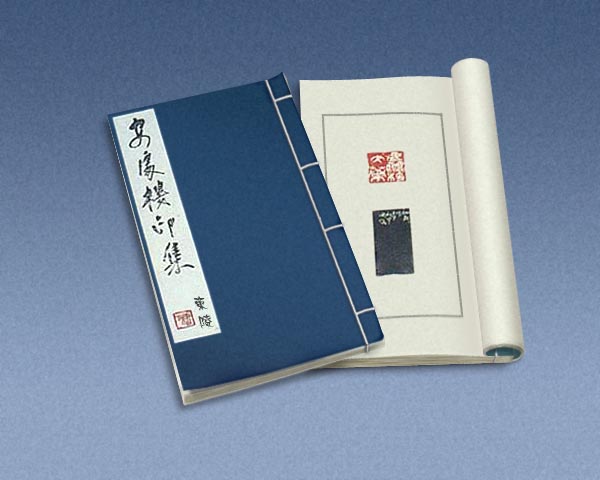
一、新建600*480文档,白色背景。设置前景色为蓝色(55/78/112),背景色为浅蓝色(134/154/184),用渐变工具在背景由上到下拉出线性渐变。 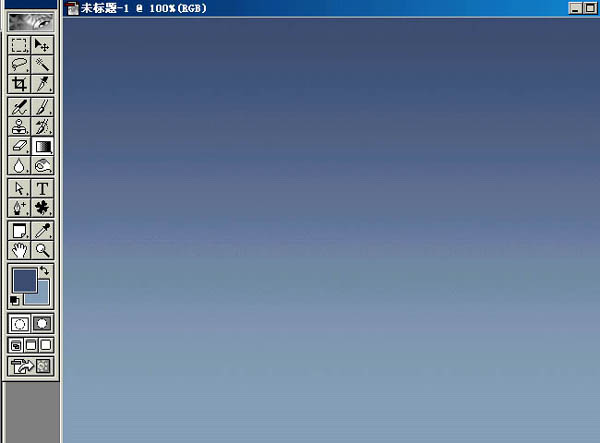
二、执行滤镜-杂色-添加杂色,数量3%,高斯分布,单色。再执行滤镜-模糊-高斯模糊,约0.5像素。 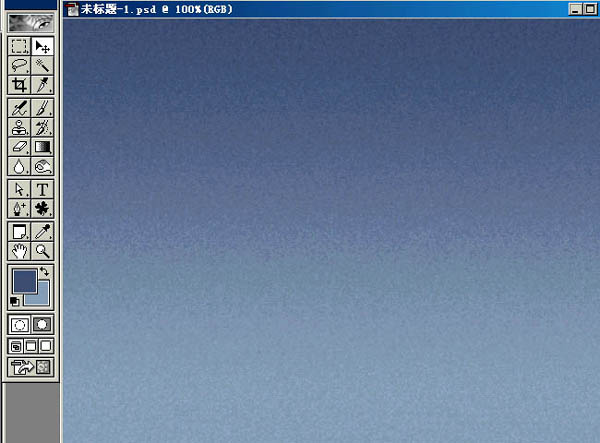
三、新建图层1,用矩形工具画个矩形选区,将选区转为路径,调整四个角的节点做出透视效果,再在上边添加一个描点,调出弧度。 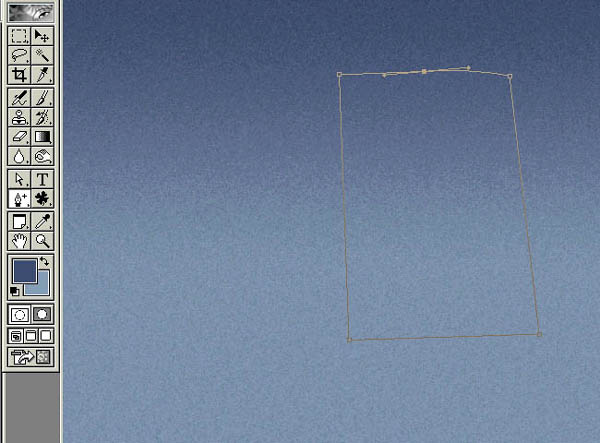
四、按CTRL+ENTER将路径转为选区,填充书页的淡黄色(216/218/204),取消选择,用钢笔钩出右下一个小角删掉,作为书的厚度。 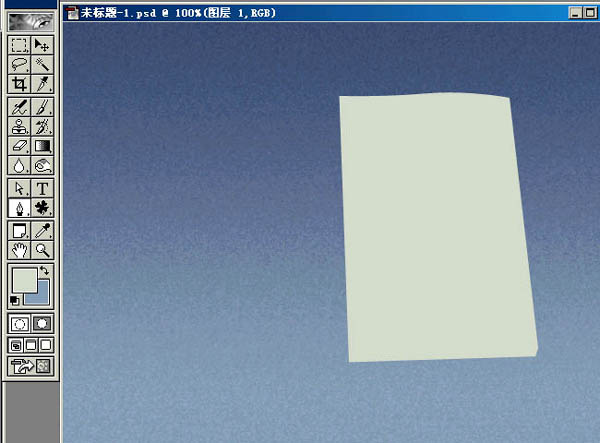
五、在书的下边用钢笔钩出选区,弧度和上边相似。 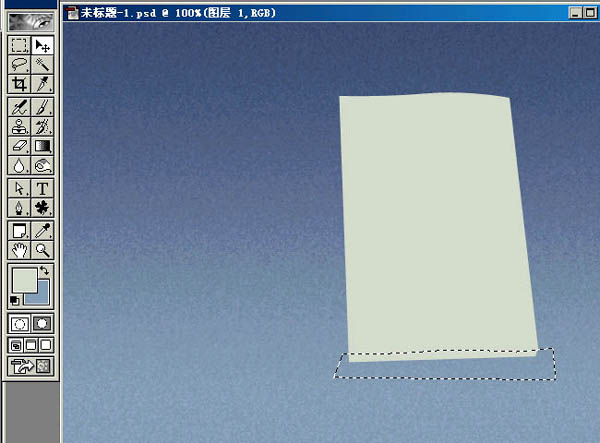
六、按CTRL+J拷贝出新的一层,按CTRL点击图层浮动选区,加杂色约20%,再执行滤镜-模糊-动感模糊,角度2,距离30。 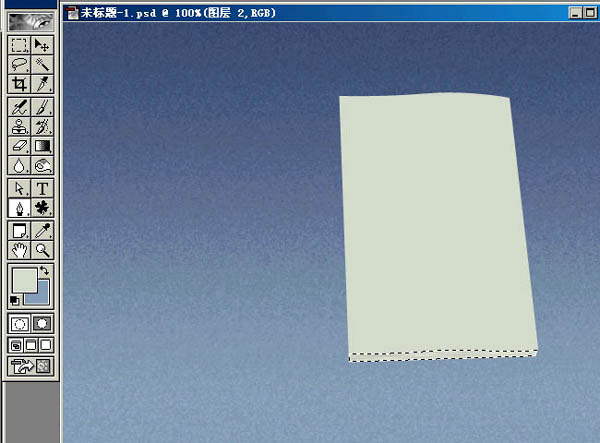
Photoshop制作闪亮铂金项链的PS实例教程
Photoshop滤镜制作空中旋转的3D魔方照片 |

